- EditPlus怎么删除段落首行空白 06-20 10:40
- editplus文本怎么重新排列 06-03 10:08
- editplus如何设置文本颜色 06-03 09:50
- editplus怎么转换文档编码 06-02 08:42
- editplus如何设置组合框历史记录 05-30 11:05
- editplus怎么设置只读状态 05-30 11:03
- editplus如何设置背景颜色 05-30 10:52
- editplus怎么关闭文件目录窗口 05-30 10:21
editplus软件是一款深受用户们喜欢的文本编辑工具,大家可以根据自己的需求进行编辑操作。同时,还可以根据自己的需求,改变窗口的布局。这里带来相关的步骤介绍,一起来看看吧!
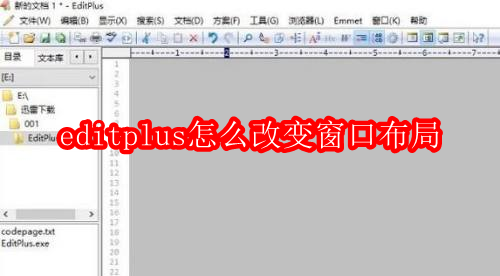
第一步:首先,打开EditPlus主页面。

第二步:接着,上边菜单栏点击工具。
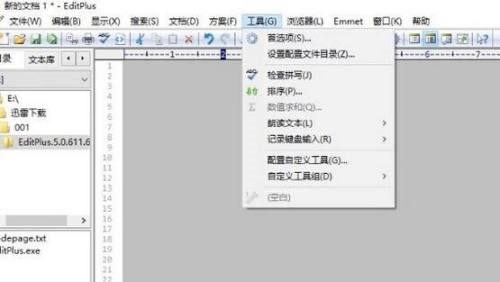
第三步:随后,选择首选项。
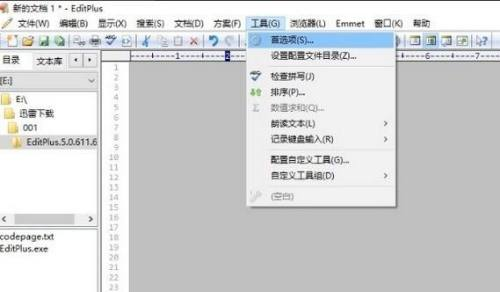
第四步:之后,点击布局,右边根据需要更改位置。
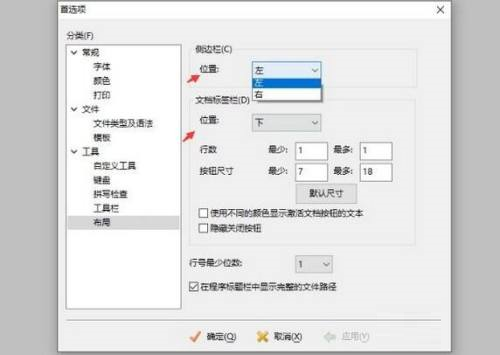
第五步:最后,点击应用保存即可。
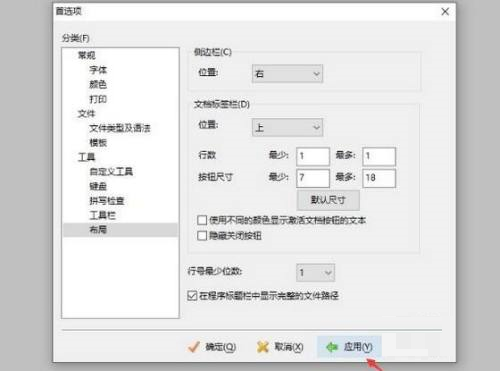
124.48MB / 2025-09-30
1.05MB / 2025-09-30
23.47MB / 2025-09-30
59.91MB / 2025-09-30
112KB / 2025-09-30
8.57MB / 2025-09-30
24.51MB
2025-09-30
18.92MB
2025-09-30
80.15MB
2025-09-30
26.64MB
2025-09-30
124.48MB
2025-09-30
18.56MB
2025-09-30
84.55MB / 2025-09-30
248.80MB / 2025-07-09
2.79MB / 2025-08-22
63.90MB / 2025-07-08
1.90MB / 2025-09-07
210.99MB / 2025-06-09
374.16MB / 2025-01-24
京ICP备14006952号-1 京B2-20201630 京网文(2019)3652-335号 沪公网安备 31011202006753号违法和不良信息举报/未成年人举报:legal@3dmgame.com
CopyRight©2003-2018 违法和不良信息举报(021-54473036) All Right Reserved

















